リーグ・オブ・レジェンドのアップデートは遅いですか? 8つの簡単な修正
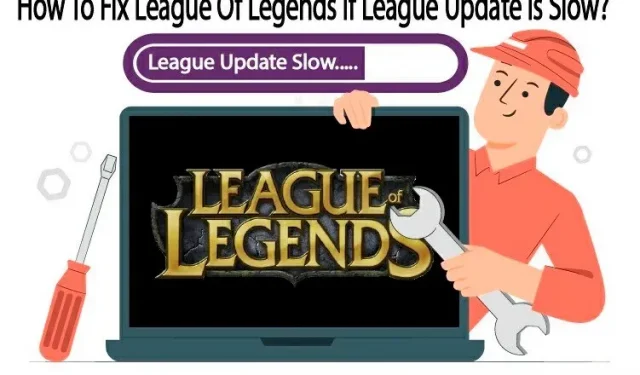
リーグ・オブ・レジェンドは、世界有数の e スポーツ ビデオ ゲームの 1 つです。さらに、高評価の無料 PC ゲームのチャンピオンでもあります。
ただし、「リーグの更新が遅い」問題は頻繁に発生し、いくら通知しても何が問題なのかを理解することはできません。リーグのアップデートが遅い問題を解決するには、この記事に従ってください。
Windows 10 での League Of Legends の遅いアップデートを修正するにはどうすればよいですか?
- 管理者権限でリーグ・オブ・レジェンドを起動します。
- League Of Legends の設定フォルダーとログ フォルダーを削除します。
- League Of Legends のインストールを修復します。
- Windows ファイアウォールをオフにします。
- インストール。NET Framework 3.5 を手動でインストールします。
- Riot Game の hextech ツールを使用します。
- ダウンロードが遅い問題を解決するために VPN を設定します。
- 笑、再インストールする必要があります。
1. 管理者としてリーグ・オブ・レジェンドを実行する
場合によっては、League of Legends ランチャーで特定のファイルやサービスにアクセスするために管理者権限が必要になる場合があります。管理者権限なしでコンピュータを実行している場合、LOL のダウンロードが遅くなる可能性があります。以下で説明するように、管理者権限でリーグ オブ レジェンド ゲーム ランチャーを実行することをお勧めします。
- まず、キーボードの Ctrl+Shift+Esc キーを押してタスク マネージャーを開く必要があります。
- 詳細を表示するには、「詳細」というタブをクリックします。
- League of Legends と Riot 関連のタスクをすべて特定し、現在実行中のタスクがないことを確認します。
- コンテキスト メニューを使用して各リーグ オブ レジェンドおよびライオット関連のプロセスを選択し、[タスクの終了] オプションを選択します。
- 「プロセスの終了」をクリックします。
- 次に、Windows + E キーを同時に押して、ファイル エクスプローラーを開きます。
- C ドライブを使用して、「Riot Games」ディレクトリに移動します。
- League of Legends (またはゲームをインストールした場所) を選択します。
- 次のステップは、League of Legends クライアントを開くことです。リーグ・オブ・レジェンド クライアントを起動するには、LeagueClient.exe ファイルをダブルクリックします。
- ゲームを起動できない場合は、LeagueClient.exe を右クリックし、ドロップダウン メニューから「管理者として実行」を選択します。
ダウンロード プロセスの速度は今では向上しているはずです。ただし、そうでない場合は、次の解決策に進みます。
2. League of Legends の設定フォルダーとログフォルダーを削除します。
ログ ファイルや設定ファイルをいじっていると問題が発生する可能性があります。League of Legends のアップデートが遅い問題を解決するには、Config フォルダーと Log フォルダーを削除する必要があります (笑)。
- Ctrl+Shift+Esc キーを押してタスク マネージャーを開きます。
- 「詳細」タブをクリックします。
- League of Legends または Riot ミッションが現在実行されていないことを確認してください。
- メニューを右クリックし、「タスクの終了」オプションを選択して、Lol および Riot 関連の各プロセスを選択します。
- アクションを確認するプロンプトが表示されたら、「プロセスの終了」をクリックします。
- その後、Windows + Eを同時に押してファイルエクスプローラーを起動します。
- C ドライブで Riot Games ディレクトリを見つけます。
- 次に、League of Legends (または他の場所) を選択します。
- 構成フォルダーを右クリックします。
- 次に、「削除」ボタンをクリックします。
- 次に、ゲームフォルダーでログファイルを見つけます。
- 「Logs」フォルダを右クリックして削除します。
- リーグ・オブ・レジェンドを起動し、アカウントにサインインします。
- リーグの更新が遅いという問題が解決されていることを確認してください。それ以外の場合は、次のステップに進みます。
3. リーグ・オブ・レジェンドのインストールを修復する
ゲーム ファイルが破損すると、リーグ オブ レジェンドのダウンロードやアップデートの速度が遅くなる可能性もあります。内蔵の LOL 回復ツールもこの問題の解決に役立ちます。
この内蔵修復ツールを使用すると、ゲーム ファイルを修復し、リーグ オブ レジェンドのアップデート遅延問題を修正できます。その方法は次のとおりです。
- League of Legends のデスクトップ ショートカットに移動し、右クリックします。
- リストに表示されるドロップダウンメニューから「管理者として実行」を選択します。
- ゲーム設定で、右上隅にある歯車アイコンをクリックします。
- 「全般」タブで「完全復元の開始」ボタンをクリックします。
- 続行するには「はい」キーを押してください。
- このプロセス中に、ゲームは自動的に修復を試みます。時間がかかる場合があります。
- ゲームの修復プロセスが完了したら、コンピューターを再起動します。
遅延の問題が解決されたかどうかを確認します。それ以外の場合は、次のトラブルシューティングの手順に進みます。
4. Windows Defender ファイアウォールをオフにします。
Windows Defender ファイアウォールはオンライン ゲーム タスクを自動的にブロックする場合があり、その結果ダウンロード速度が遅くなります。多くの場合、誤検知を引き起こし、リーグ・オブ・レジェンドのような正規のゲームをブロックします。Windows ファイアウォールを無効にすることで、リーグ・オブ・レジェンドのアップデートのダウンロード速度の遅さを解決できる場合があります。
- 検索フィールドをクリックします。
- 検索フィールドに「Windows ファイアウォール」と入力し、Enter キーを押して Windows Defender ファイアウォールを開きます。
- また、コントロールパネルからも利用できます。[コントロール パネル] > [システムとセキュリティ] > [Windows Defender ファイアウォール] をクリックします。
- 左側のペインで、「Windows Defender ファイアウォールをオンまたはオフにする」オプションを選択します。
- プライベート、パブリック ネットワーク、ドメイン設定を含むすべてのネットワーク カテゴリに対して Windows Defender ファイアウォールを無効にします。次に、下部にある「OK」をクリックします。
- 次に、LOL ゲームを実行してダウンロード速度を確認します。
ウイルス対策とファイアウォールを無効にした後、リーグの更新プロセスが遅くなる場合は、ウイルス対策設定でゲームの除外リストを作成してください。
ノート。この時点で、ウイルス対策ソフトウェアを再度有効にすることもできます。ただし、トラブルシューティング プロセスが完了するまでは無効のままにすることをお勧めします。
5. インストールします。NET Framework 3.5 を手動でインストールする
。NET Framework は Microsoft Windows ベースのソフトウェア プラットフォームであり、League of Legends の主要コンポーネントです。したがって、League of Legends のアップデートが遅い問題は、次の場合にも発生する可能性があります。Net Framework がインストールされていないか、破損しています。したがって、フレームワークをダウンロードすると、問題の解決に役立ちます。
- インストール。コンピュータ上のNet Framework 3.5 。
- インストール後にコンピュータを再起動します。コンピューターを再起動すると、問題が解決したかどうかを確認できます。
- パソコンを再起動後、「リーグ・オブ・レジェンド」を起動するとゲームをプレイできるようになります。
- それでもリーグ・オブ・レジェンドのロードに時間がかかる場合は、次の方法に進んでください。
6. Riot Game Hextech 修復ツールを使用します。
Riot Games の Hextech Repair Tool は、最新のプレイヤー サポート テクノロジーを紹介します。このツールを使用すると、リーグ・オブ・レジェンドの単純かつ永続的な技術的な問題のいくつかを解決できます。
- Web ブラウザを開いて公式 Web サイトにアクセスし、Riotgames Hextech Tool をインストールします。
- また、次のリンクをコピーして Web ブラウザに貼り付けて、Hex ツールを開きます。
| https://support-leagueoflegends.riotgames.com/hc/en-us/articles/224826367 |
- それをインストールして実行し、コンピューター上に破損したファイルがあるかどうかを確認します。
- Hex ツールが完了したら、League of Legends ファイルの場所を開きます。
問題が解決しない場合は、次に提案される方法に進みます。
7. VPN をセットアップしてダウンロードが遅いという問題を解決する
ISP が特定のサービスを制限している場合、リーグ・オブ・レジェンドのアップデートのダウンロードに時間がかかることがあります。ダウンロード速度の問題は、VPN を使用してネットワーク トラフィックを通過させ、サービスのブロックを回避することで解決できます。ダウンロードが遅い問題を解決するには、次の手順に従ってください。
- 安全かつ合法であることを確認して、好みの VPN を選択してください。
- インストールしてから VPN を起動します。
- 利用可能なリージョンのリストから接続するサーバーを選択します。
- リーグ・オブ・レジェンドのアップデートが遅い問題が解決されていることを確認してください。
8. LOLを再インストールする必要があります
上記の解決策とトラブルシューティング手順を試した場合は、League of Legends をアンインストールして再インストールする必要があります。これは、リーグの更新が遅い問題を解決する最後の手段です。
リーグ・オブ・レジェンドをアンインストールする手順
以下は、コンピューターからリーグ・オブ・レジェンドをアンインストールするための手順です。
- ウィンドウボタンをクリックします。
- Windowsボタンを押した後、「設定」オプションを選択します。
- [アプリ] メニューに移動すると、[アプリと機能] セクションが表示されます。
- 下にスクロールして、リストでリーグ・オブ・レジェンドを見つけます。
- LOLを見つけたら、それをクリックして「削除」ボタンをクリックします。
- [アンインストール] ボタンを再度クリックしてプログラムをアンインストールし、古いインストール ファイルも削除します。
- 「完了」をクリックします。
リーグ・オブ・レジェンドを再インストールする手順
最新バージョンのリーグ・オブ・レジェンドを再インストールする方法は次のとおりです。
- Web ブラウザにアクセスして、League of Legends のダウンロード ページにアクセスします。
- 「Windows 用ダウンロード」ボタンをクリックします。
- 「インストール」ボタンをクリックしてインストールプロセスを開始します。
- インストールプロセスが完了した後。リーグ・オブ・レジェンドのユーザー名とパスワードを入力してサインインします。
- ゲームのインストールが続行されるため、プロセスが完了するまで待つ必要があります。
- 次のステップで、「プレイ」ボタンをクリックすると、残りのゲームファイルがダウンロードされます。
結論
まとめの時間になりましたので、Windows 10 でリーグ オブ レジェンドのアップデートが遅い問題が発生した場合の解決方法に関する完全なガイドをここに示します。私が推奨した方法のほとんどは成功率が高いため、このガイドが役立つことを願っています。あなた。
ただし、最初にインターネットの速度と接続をテストして、ゲームで問題が発生していないことを確認することをお勧めします。Wi-Fi インターネット サービスがダウンしている場合は、ネットワーク設定をリセットし、LOL がデフォルトの TCP/IP 設定を使用できるようにします。インターネットが正常に動作している場合は、上記のトラブルシューティング方法に従ってこの問題を解決できる可能性があります。
よくある質問
LOLの更新が遅いのはなぜですか?
リーグ・オブ・レジェンドは、ゲームのバックエンドに接続された複数のサーバーを使用します。ファイルのダウンロードまたはリーグ・オブ・レジェンドのアップデートプロセスが遅くなる場合は、Wi-Fi インターネット速度、LOL サーバー、またはサードパーティ製アプリケーションが原因である可能性があります。
リーグ・オブ・レジェンドのダウンロードサイズはどれくらいですか?
League of Legends 用にダウンロードするファイルはそれほど多くありません。ただし、ファイル サイズは現在 8.2 GB ですが、更新によりさらに容量が追加されます。したがって、League of Legends をプレイする場合は、4 GB ~ 8 GB の RAM が推奨されます。
リーグ・オブ・レジェンドのインストールにこれほど時間がかかるのはなぜですか?
別のアプリケーションがインストールを中断するためにリーグ・オブ・レジェンドのインストールが遅い場合は、ネットワークの問題またはサーバーの故障が原因である可能性があります。リーグ・オブ・レジェンドのインストールにこれほど時間がかかる場合は、必ず最初に Wi-Fi 経由でのインターネット接続を確認してください。
なぜリーグは遅いのでしょうか?
読み込み画面は、おそらく LOL Riot サーバーに問題があり、ユーザーがアプリを使用できないことを示しています。LOL Riot が問題を解決すると、プレイヤーはアプリの使用を開始できるようになります。



コメントを残す